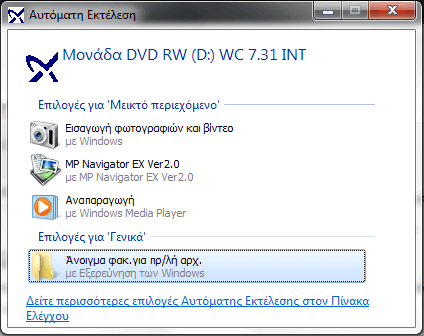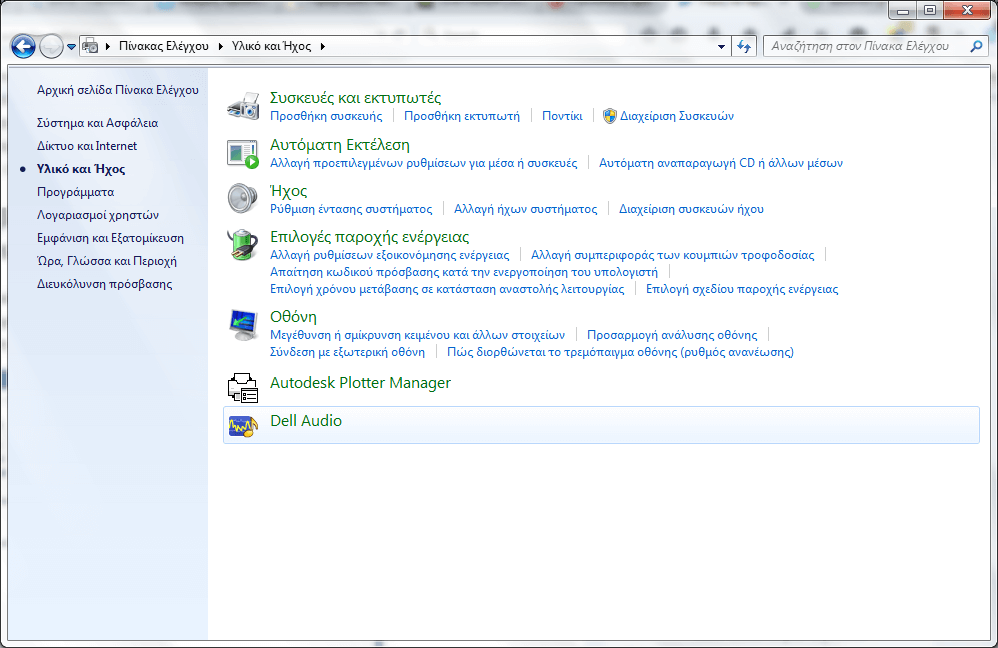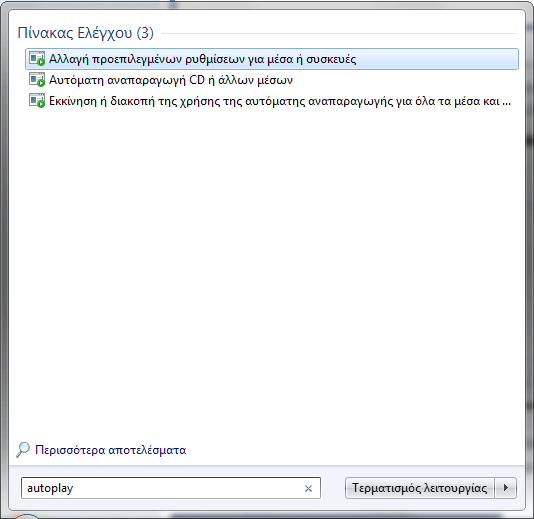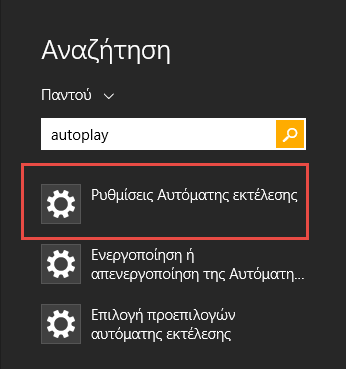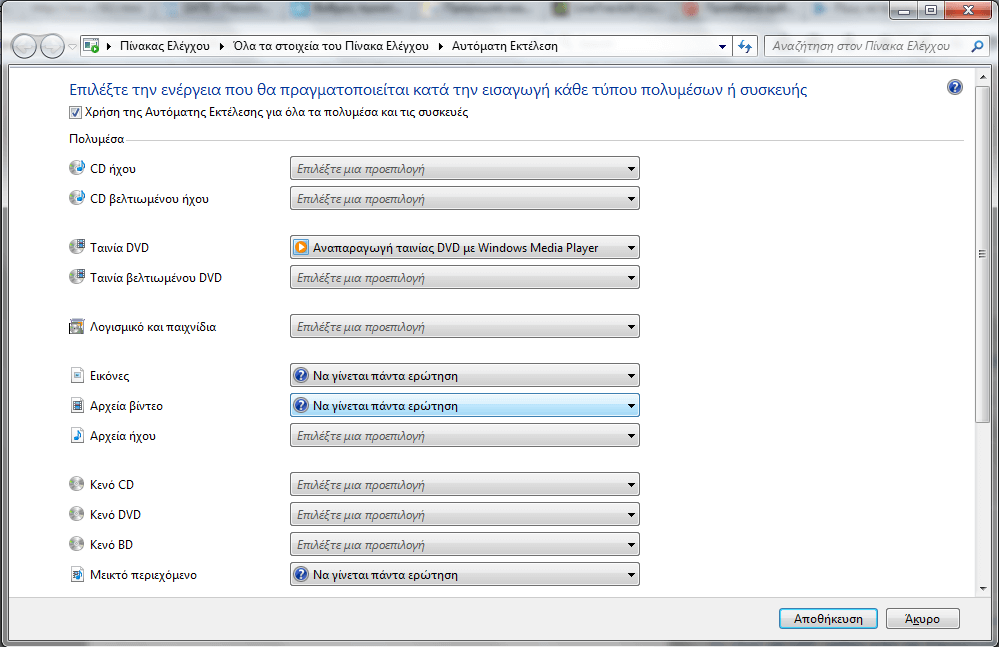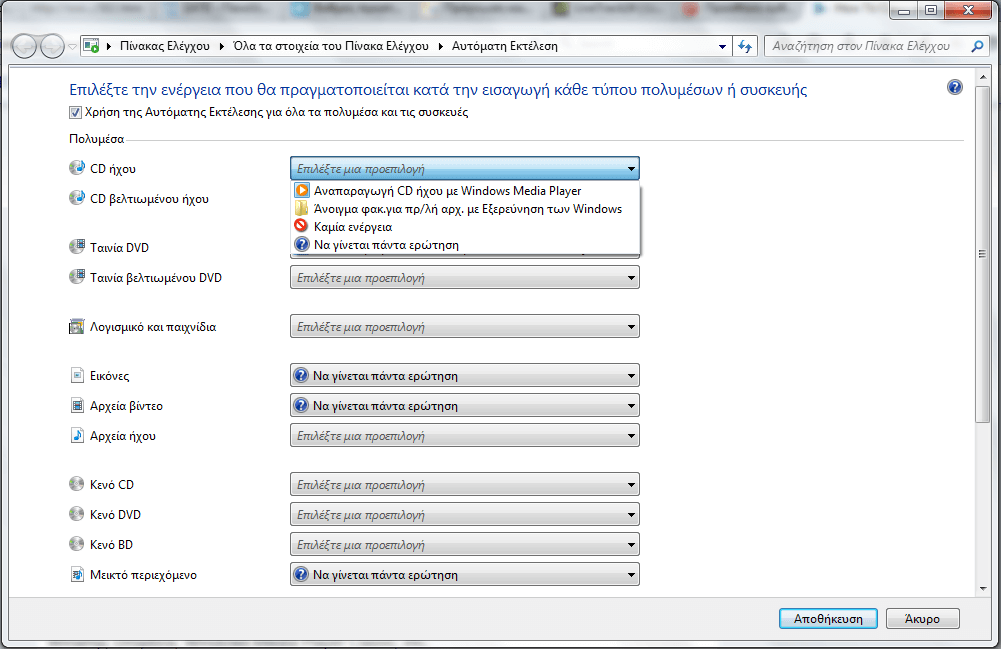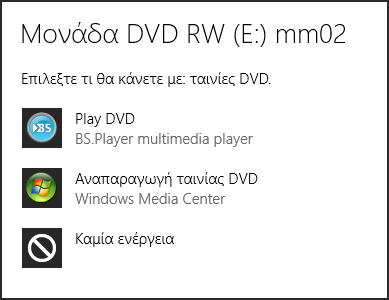Πιθανόν να έχετε παρατηρήσει ότι κάθε φορά που τοποθετείτε κάποιο είδος μουσικού ή βίντεο αρχείου (από μια μονάδα flash, CD ή DVD), εμφανίζεται ένα παράθυρο AutoPlay (αυτόματη εκτέλεση) με επιλογές για το τι θέλετε να κάνετε με αυτό το αρχείο.
Αυτός ο οδηγός θα σας δείξει πως να διαμορφώσετε τον τρόπο που λειτουργεί το AutoPlay, τόσο στα Windows 7 όσο και σας Windows 8.1.
Βέβαια, κάποιοι από εσάς πιθανά να έχετε ρυθμίσει το autoplay κατά τύχη και με τρόπο που να μην σας ενοχλεί ή να σας έχει βολέψει κιόλας.
Παρόλα αυτά ας δούμε τι δυνατότητες μας δίνει και πως μπορούμε να το ρυθμίσουμε.
Καταρχήν πού μπορείτε να βρείτε τις ρυθμίσεις Αυτόματης Εκτέλεσης στα Windows 7 και Windows 8.1
Υπάρχουν διάφοροι τρόποι για να δείτε το παράθυρο ελέγχου του AutοPlay.
Ένας τρόπος που λειτουργεί τόσο στα Windows 7 όσο και στα Windows 8.1 είναι να ανοίξετε το Πίνακα Ελέγχου . Στη συνέχεια, επιλέξτε “Υλικό και Ήχος” και στη συνέχεια το “Αυτόματη εκτέλεση” .
Ο δεύτερος τρόπος είναι να χρησιμοποιήσετε την αναζήτηση. Στα Windows 7, πληκτρολογήστε autοplay στο πλαίσιο αναζήτησης του μενού Έναρξη και κάντε κλικ στην επιλογή Αυτόματη Εκτέλεση (ή και Αυτόματη Αναπαραγωγή) στη λίστα των αποτελεσμάτων.
Στα Windows 8.1, μεταβείτε στην οθόνη έναρξης και κάντε αναζήτηση το λέξη autοplay . Στη συνέχεια, κάντε κλικ στο αποτέλεσμα με τίτλο “Ρυθμίσεις αυτόματης εκτέλεσης”.
Ρυθμίσεις Αυτόματης Εκτέλεσης στα Windows 7 vs των Windows 8.1
Το AutοPlay παράθυρο μοιάζει σχεδόν το ίδιο σε Windows 7 και Windows 8.1. Στα Windows 7, έχετε μια λίστα με όλα τα είδη των οπτικοακουστικών μέσων για την οποία μπορείτε να ρυθμίσετε τη συμπεριφορά της αυτόματης εκτέλεσης.
Στα Windows 8.1, έχετε την ίδια λίστα, αλλά με λίγα περισσότερα είδη των μέσων που διατίθενται για τη διαμόρφωση. Για παράδειγμα, τα Windows 8.1 σας επιτρέπει να ρυθμίσετε τη συμπεριφορά της Αυτόματης Εκτέλεσης για αφαιρούμενους δίσκους και απομνημόνευσης φωτογραφικών μηχανών, ενώ τα Windows 7 δεν περιλαμβάνουν αυτά τα είδη των μέσων.
Τρόπος προσαρμογής της συμπεριφοράς της Αυτόματης Αναπαραγωγής
Ο τρόπος που ορίζετε τη συμπεριφορά αυτόματης αναπαραγωγής είναι η ίδια και στα δύο λειτουργικά συστήματα. Ας δούμε πώς λειτουργεί:
Καταρχήν, στο AutοPlay παράθυρο, επιλέξτε αν θέλετε να χρησιμοποιήσετε αυτήν τη δυνατότητα για όλους τους τύπους των μέσων και συσκευών. Για να ενεργοποιήσετε την Αυτόματη αναπαραγωγή για όλα τα πολυμέσα, επιλέξτε το πλαίσιο που λέει “Χρήση της Αυτόματης Εκτέλεσης για όλα τα πολυμέσα και τις συσκευές” .
Για κάθε τύπο μέσων και συσκευών, κάντε κλικ στην αναπτυσσόμενη λίστα στα δεξιά του. Εκεί μπορείτε να δείτε μια δυναμική λίστα με τις επιλογές που μπορείτε να διαλέξετε.
Αυτή η λίστα δεν είναι ποτέ η ίδια σε δύο υπολογιστές, ακόμη και αν έχουν εγκατεστημένο το ίδιο λειτουργικό σύστημα. Οι καταχωρήσεις που διατίθενται για επιλογή εξαρτάται από το πόσο πολλά προγράμματα και εφαρμογές έχετε εγκαταστήσει στον υπολογιστή σας και ποια από αυτά αλληλεπιδρούν με το είδος των οπτικοακουστικών μέσων.
Για παράδειγμα, για τη Αυτόματη αναπαραγωγή σε ένα CD ήχου, σημαίνει ότι επιλέγουμε τη δράση που θα αναλάβουν τα Windows όταν εισάγετε ένα τέτοιο CD. Η λίστα των διαθέσιμων επιλογών στον υπολογιστή μου είναι διαφορετική από τη δική σας, γιατί δεν έχω εγκαταστήσει διάφορα προγράμματα τα οποία μπορούν να αλληλεπιδρούν με τα CD ήχου: όπως για παράδειγμα τα Winamp, Dropbox, Clementine κ.λπ.
Αν επιλέξετε το “Να γίνεται πάντα ερώτηση” , τα Windows θα σας ζητήσουν, κάθε φορά που τοποθετείτε ένα CD ήχου, να επιλέξετε τι πρέπει να κάνουν . Το ίδιο ισχύει και για όλους τους τύπους μέσων και συσκευών.
Όταν ολοκληρώσετε τη διαμόρφωση της Αυτόματης αναπαραγωγής για τις συσκευές που είναι ενδιαφέρουσες για σας, κάντε κλικ στο κουμπί “Αποθήκευση” , ώστε να εφαρμοστούν οι αλλαγές σας.
Πώς λειτουργεί το “Να γίνεται πάντα ερώτηση” στα Windows 7 vs των Windows 8.1
Όταν ορίζετε «Να γίνεται πάντα ερώτηση” ως προεπιλογή για κάποιο είδος των πολυμέσων ή συσκευής, κάθε φορά που θα το συνδέετε, τα Windows θα σας ζητάνε τι να κάνουν με αυτό. Ο τρόπος που το κάνουν όμως είναι διαφορετικός σε Windows 7 και Windows 8.1.
Στα Windows 7, μπορείτε να δείτε ένα απλό AutοPlay παράθυρο, όπως το παρακάτω. Μπορείτε να κάνετε κλικ σε οποιαδήποτε από τις διαθέσιμες επιλογές (αν έχετε πολλές).
Μπορεί επίσης να υπάρχει και ένα κουτάκι που λέει “Πάντα κάνουμε αυτό” για τον τύπο του μέσου που μόλις τοποθετήσατε. Αν το δείτε, τότε το ΑutoPlay θα εκτελέσει πάντα την ενέργεια που έχετε επιλέξει, κάθε φορά που εισάγετε αυτό το είδος του πολυμέσου.
Στα Windows 8.1, θα πρέπει πρώτα να λάβετε μια ειδοποίηση ότι το μέσο εκτύπωσης που έχει τοποθετηθεί είναι διαθέσιμο. Κάντε κλικ πάνω σε αυτήν.
Στη συνέχεια, μπορείτε να επιλέξετε τι θέλετε να κάνετε.
Κάντε κλικ την επιλογή που προτιμάτε και θα εκτελεστεί. Ωστόσο, δεν υπάρχει ένα κουμπί ελέγχου που να ορίζει κάποια δράση ως προεπιλογή για αυτό το είδος των πολυμέσων. Για να αλλάξετε την προεπιλεγμένη, θα πρέπει να πάτε στο παράθυρο Αυτόματη Εκτέλεση και ακολουθήστε τις οδηγίες που αναφέραμε στις προηγούμενες ενότητες.
Συμπερασματικά
Όπως μπορείτε να δείτε το χαρακτηριστικό “Αυτόματη Εκτέλεση” είναι χρήσιμο και εύκολο στη χρήση. Η διαμόρφωση της συμπεριφοράς του διαρκεί μόνο λίγα δευτερόλεπτα και μπορεί να αυξήσει την παραγωγικότητά σας, όταν ασχολείστε με διάφορα είδη πολυμέσων και συσκευών. Αν έχετε οποιαδήποτε απορία σχετικά με τον τρόπο που λειτουργεί, μην διστάσετε να αφήσετε ένα σχόλιο, είτε στο facebook είτε στο forum.